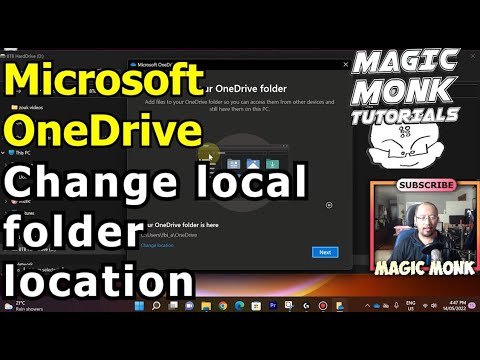आपके विंडोज कंप्यूटर पर डाउनलोड मैनेजर स्थापित करने से बेहतर कुछ भी नहीं है, क्योंकि चलिए इसका सामना करते हैं, हमारे वेब ब्राउज़र सही तरीके से काम करने में असमर्थ हैं। एक ऐसा समय था जब ओपेरा एकमात्र वेब ब्राउजर था जो एक विश्वसनीय डाउनलोड मैनेजर था जो कभी विफल नहीं होता, और यहां तक कि एक बिल्ट-इन बिल्ट टोरेंट सुविधा भी है, लेकिन टीम के Google क्रोम के प्रतिपादन इंजन पर स्विच करने के बाद उन छोटी उपहारों को अभी खत्म कर दिया गया है।
फ़ाइलों को जल्दी डाउनलोड करें
इस समस्या को सभी वेब ब्राउज़र के साथ बाईपास करने के लिए, हम एक प्रोग्राम का उपयोग करने का सुझाव देते हैं एक्सट्रीम डाउनलोड प्रबंधक । यह सुनिश्चित करता है कि कोई फर्क नहीं पड़ता कि क्या होता है, आप अपने डाउनलोड को फिर से शुरू करने में सक्षम होना चाहिए जहां से आपने इसे छोड़ा था। हालांकि, हमें यह इंगित करना चाहिए कि यह संभवतः प्रत्येक डाउनलोड के लिए काम नहीं करेगा क्योंकि कुछ सर्वर डाउनलोड प्रबंधकों का समर्थन नहीं करते हैं, इसलिए इसे ध्यान में रखना सुनिश्चित करें।

आप देखेंगे कि एक्सट्रीम डाउनलोड मैनेजर वीडियो डाउनलोड करने में सक्षम है, लेकिन इसके लिए, उपयोगकर्ता बहुत पहले FFmpeg। कार्यक्रम वेब ब्राउज़र पर जाने के बिना आवश्यक फ़ाइल डाउनलोड करना संभव बनाता है, इसलिए यह अच्छा है।
जब यह उपयोगकर्ता इंटरफ़ेस पर आता है, तो यह आश्चर्यजनक रूप से साफ है। यह पहली बार है जब मैंने लगभग 6 साल या उससे अधिक समय में डाउनलोड मैनेजर स्थापित किया है, और मुझे कहना है कि डिजाइन एक लंबा सफर तय कर चुके हैं। मैं ईमानदारी से प्यार करता हूं कि डेवलपर्स ने यहां क्या किया है क्योंकि सबकुछ सरल और उपयोग करने में आसान लगता है।
उपयोगकर्ता इंटरफ़ेस अव्यवस्थित नहीं है, और केवल सबसे महत्वपूर्ण चीजें सबसे आगे की ओर फेंक दी जाती हैं जबकि उन्नत उपयोगकर्ता को ढूंढने के लिए सब कुछ छिपा हुआ होता है।
कार्यक्रम के शीर्ष पर, उपयोगकर्ताओं को फ़ाइलें, डाउनलोड, उपकरण और सहायता देखना चाहिए। बाईं ओर, उन सभी फ़ोल्डर्स के साथ एक फलक है जिसे आप फ़ाइलों को सहेजने के लिए चुन सकते हैं। दस्तावेज़, संगीत, संपीड़ित फ़ाइलें, वीडियो और एप्लिकेशन के लिए एक अनुभाग है।
के माध्यम से क्या किया जा सकता है के संदर्भ में विकल्प मेनू, ठीक है, यह वास्तव में बहुत बुनियादी है। उपयोगकर्ता यह चुनने का निर्णय ले सकते हैं कि फ़ाइलों को सहेजने के लिए कौन सा फ़ोल्डर डिफ़ॉल्ट होना चाहिए। जब उपयोगकर्ता प्रगति पर होते हैं और जब वे समाप्त होते हैं तो उपयोगकर्ता भी एक संवाद बॉक्स दिखाना चुन सकते हैं। Xtreme डाउनलोड प्रबंधक एक डाउनलोड कार्य पूरा करने के बाद कंप्यूटर स्वचालित रूप से बंद होने की क्षमता भी है।
डाउनलोड के बाद फ़ाइल स्कैन करना चाहते हैं? इसे विकल्प मेनू के माध्यम से स्वचालित किया जा सकता है, जिसे हमने एक दशक से अधिक समय तक डाउनलोड प्रबंधकों में देखा है, इसलिए कुछ भी खास नहीं है, लेकिन काफी अच्छा है।
Xrteme डाउनलोड प्रबंधक मुफ्त डाउनलोड करें
Xtreme डाउनलोड प्रबंधक आंखों पर आसान है, और सुविधाओं का उपयोग करने के लिए सरल और सीधा है। एकमात्र मुद्दा जो हमने अभी तक पूरा किया है, जब हमने माइक्रोसॉफ्ट एज का उपयोग करके एक वीडियो डाउनलोड करने का प्रयास किया, और कार्यक्रम ने हमें क्रैश करना चुना। जाइए, इसे ले लीजिए यहाँ.